前面 boke112 导航已经分享了AMP 页面如何添加 Google Adsense 自动广告,具体可见:WordPress 站点 AMP 页面如何添加谷歌广告联盟代码?,但是有时候自动广告不给力的时候,我们就像为 AMP 页面增加一些广告单元。具体添加操作如下:
获取发布商 ID 和广告单元 ID
其实这个步骤跟 PC 端添加 Google Adsense 广告单元一样,登录 Google Adsense 后台 – 广告 – 广告单元 – 新建广告单元 – 选择相应广告单元 – 根据要求填写名称,选择尺寸、类型等内容后点击【保存并获取代码】按钮,在代码里面就能看到发布商 ID 和广告单元 ID,具体如下:
- data-ad-client=”ca-pub-1234567891234567″,引号里面的就是发布商 ID;
- data-ad-slot=”1234567890″,引号里面就是广告单元 ID。
示例 1:宽度可变但高度固定的 AMP 广告
以下示例显示如何创建宽度可变但高度固定为 100px 的 AMP 广告单元。我们建议您将宽度设置为自适应,以便该广告单元能够自然融入页面版式的其余部分。要创建此类 AMP 广告单元,请将下列代码中的值 data-ad-client 和 data-ad-slot 替换为您自己的发布商 ID 和广告单元 ID:
<amp-ad
layout="fixed-height"
height=100
type="adsense"
data-ad-client="ca-pub-1234567891234567"
data-ad-slot="1234567890">
</amp-ad>示例 2:宽度和高度均固定的 AMP 广告
此示例显示如何创建宽度固定为 300 像素、高度固定为 250 像素的 AMP 广告单元。要创建此类 AMP 广告单元,请将下列代码中的值 data-ad-client 和 data-ad-slot 替换为您自己的发布商 ID 和广告单元 ID:
<amp-ad
layout="responsive"
width=300
height=250
type="adsense"
data-ad-client="ca-pub-1234567891234567"
data-ad-slot="1234567890">
</amp-ad>示例 1 和示例 2 来自@Adsense 帮助




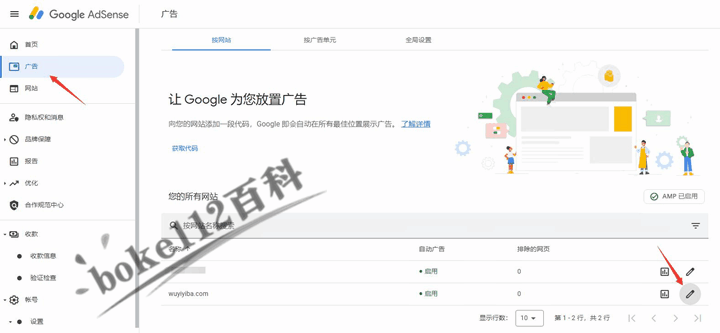

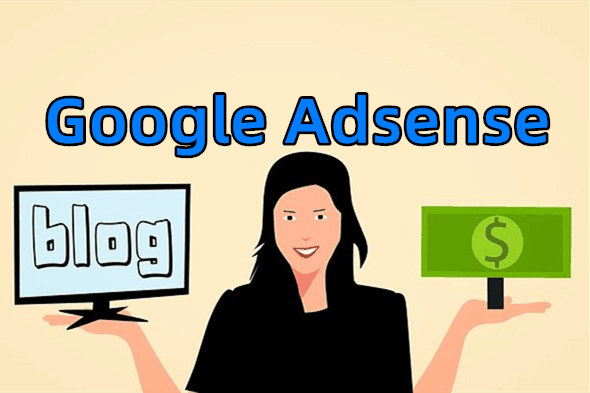

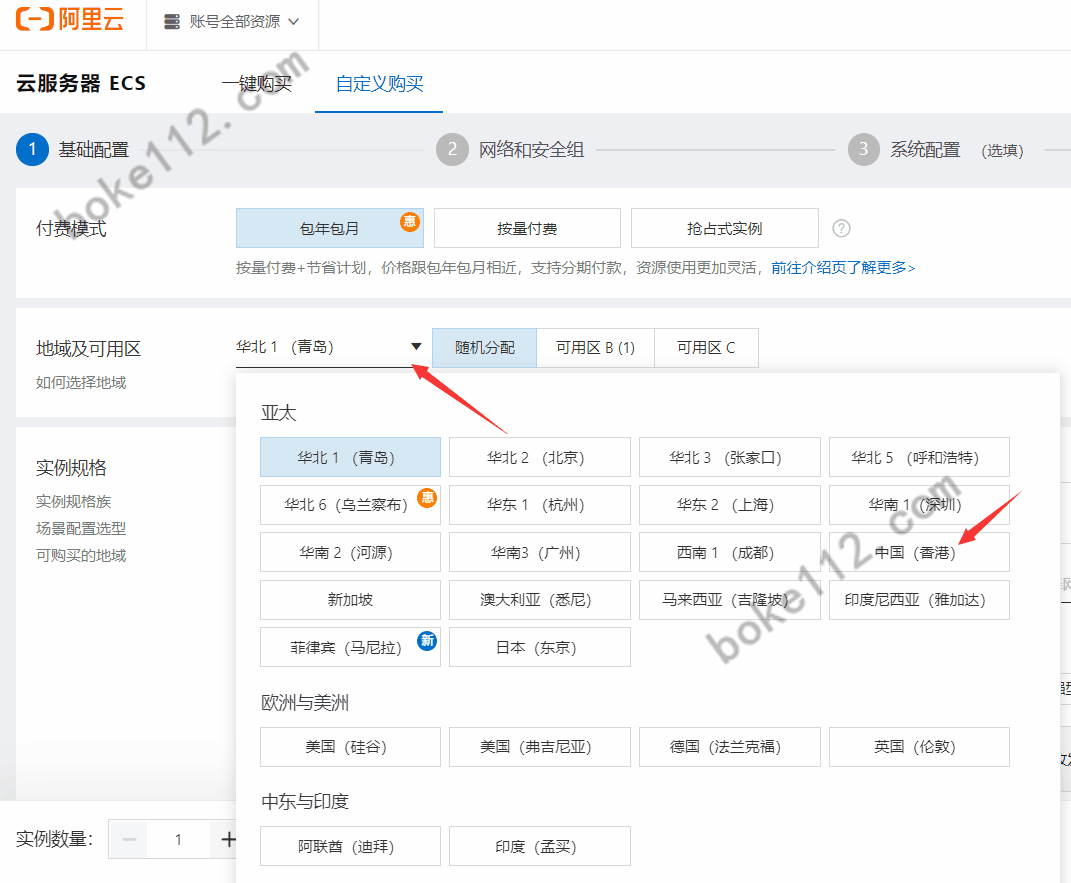
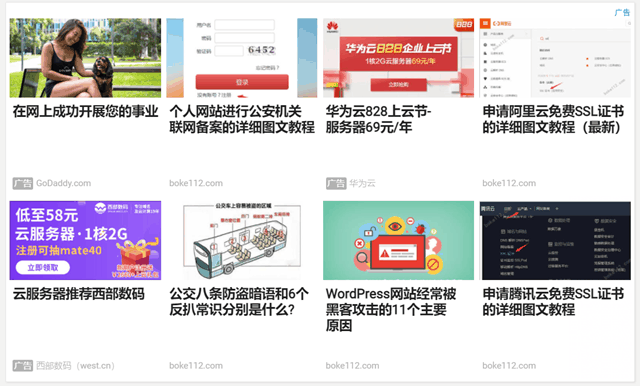






 桂公网安备 45010502000016号
桂公网安备 45010502000016号